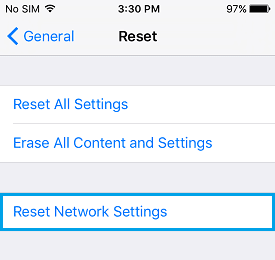iPhone Çağrıları Almıyor mu? iPhone telefonunuz Çağrı Almıyorsa, çoğu durumda sorun ya zayıf ağ bağlantısından ya da Çağrı Ayarlarındaki değişiklikten kaynaklanmaktadır.
İPhone’da Çağrı Alınamıyor
İPhone Aramaları Almıyor sorunu( iphone aramalar gelmiyor ) çoğu durumda iPhone telefonunuzdaki Arama Ayarlarına bakılarak, iPhone’u Güncelleyerek ve Ağ Ayarlarını Sıfırlama işlemine giderek çözülebilir.
Bu sorun giderme adımlarını kullanarak sorunu çözemezseniz, sorun iPhone’unuzdaki hatalı veya kusurlu SIM Kart veya donanım sorunlarından kaynaklanıyor olabilir.
1. Hücresel Veri Ayarlarını Kontrol Edin
İPhone’unuzda Ayarlar > Hücresel > seçeneğine giderek Hücresel Veri ayarlarını kontrol edin ve Hücresel Veri’nin yanındaki geçişin AÇIK konuma (Yeşil) ayarlandığından emin olun.
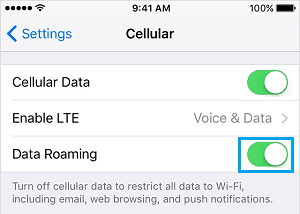
NOT: Başka bir Ülkede veya arama bölgesi dışındaysanız, cihazınızda Aramaları almak için Veri Dolaşımı seçeneğini etkinleştirmeniz gerekebilir.
2. Rahatsız Etmeyin Modunu işaretleyin
İPhone’un Aramaları almamasının yaygın bir nedeni, iPhone’un Rahatsız Etmeyin Moduna getirilmesidir.
Ayarlar> Rahatsız Etmeyin seçeneğine gidin> Rahatsız Etmeyin geçişinin KAPALI Konum olarak ayarlandığından emin olun.
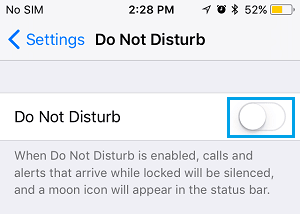
3. Uçak Modunu Etkinleştir / Devre Dışı Bırak
Uçak Modunu Etkinleştirmek ve Devre Dışı Bırakmak, hücresel ağın yenilenmesine yardımcı olur ve iPhone’unuzdaki kablosuz antenleri sıfırlar.
1. Anahtarı AÇIK konuma getirerek Ayarlar > Uçak Modunu Etkinleştir seçeneğine gidin.
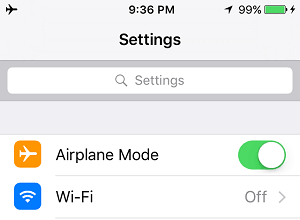
2. 10 saniye bekleyin ve anahtarı KAPALI konuma getirerek Uçak Modunu Devre Dışı Bırakın.
4. Çağrı Yönlendirmeyi Kontrol Edin
Aramalar başka bir Telefon Numarasına yönlendiriliyorsa, iPhone’unuzda Aramaları almayacaksınız.
Ayarlar> Telefon> Çağrı Yönlendirme ‘ye gidin ve Çağrı Yönlendirmenin KAPALI konumuna ayarlandığından emin olun.
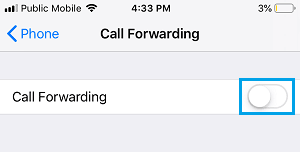
Not: * 73’ü tuşlayarak iPhone’unuzda Çağrı Yönlendirmeyi hızla devre dışı bırakabilirsiniz .
4. Güncellemeleri Yükleyin
Bazen sorun, cihazınıza yüklenmeyi bekleyen bir iOS veya Operatör güncellemesinden kaynaklanır. Güncellemeleri kontrol etmek için, Ayarlar> Genel> Hakkında ‘ya gidin> Yükle ‘ye dokunun (Güncelleme varsa).
5. Engellenen Numaraları Kontrol Edin
Belirli bir Telefon Numarasından Çağrı almıyorsanız, sorunun nedeni bu Numaranın yanlışlıkla cihazınızda bloke edilmiş olması olabilir.
1. Ayarlar> Telefon> Engellenen Kişilere gidin.
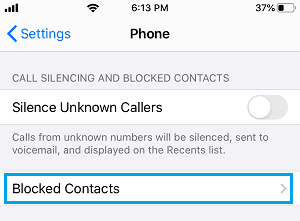
2. Sonraki ekranda, Numaranın listelenip listelenmediğini kontrol edin. Numara mevcutsa, Telefon Numarasını sola kaydırın ve Engellemeyi Kaldır’a dokunun.
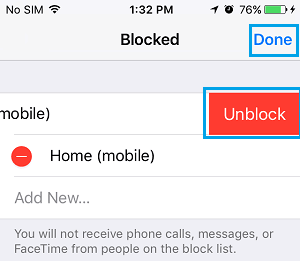
Numaranın engeli kaldırıldıktan sonra, Engellenen Telefon Numarasını alma ve arama yapma konusunda herhangi bir sorun yaşamazsınız.
6. Bilinmeyenleri Sessize alı KAPATIN
Eğer Bilinmeyenleri Sessize al özelliği iPhone’da etkinleştirmişseniz ise, sizin Kişi Listelerinde olmayanlar kişilerden gelen telefon aramaları almayacaklar.
Ayarlar > Telefon > gidin ekranı aşağı doğru kaydırıp Bilinmeyenleri Sessize al KAPALI konuma getirin (AÇIKSA)
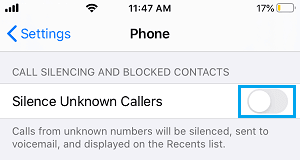
7. Ağ Ayarlarını Sıfırlayın
Bazen sorun, iPhone’unuzdaki Ağ Ayarlarının hatalı veya bozuk olmasından kaynaklanıyor olabilir.
1. Ayarlar> Genel’e gidin> aşağı kaydırın ve Sıfırla ‘ya dokunun.
2. Sonraki ekranda Ağ Ayarlarını Sıfırla seçeneğine dokunun.
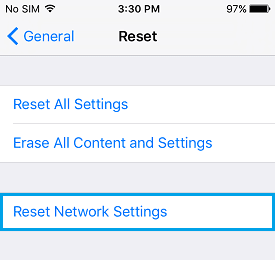
3. Açılır onay penceresinde, işlemi onaylamak için Sıfırla ‘ya dokunun.
NOT: Ağ Ayarları Sıfırlandıktan sonra, WiFi Ağ Parolanızı girerek WiFi Ağınıza yeniden bağlanmanız gerekecektir.
8. SIM Kartı Çıkarın ve Yeniden Takın
Yukarıdaki yöntemler işe yaramadıysa, sorun hatalı, hasarlı veya yanlış takılmış SIM Karttan kaynaklanıyor olabilir.
Sorunun SIM karttan kaynaklandığını öğrenmek için SIM Kartı iPhone telefonunuzdan çıkarın ve SIM Kartı gözle görülür hasar olup olmadığını inceleyin. Herhangi bir hasar belirtisi bulamazsanız, SIM Kartı iPhone’unuza yeniden takın ve Aramaları alıp alamayacağınıza bakın.
Başka bir iPhone’unuz varsa, SIM Kartı başka bir iPhone’a takın ve çalışıp çalışmadığını bakın. SIM Kart başka bir cihazda çalışmıyorsa, hasar gördüğünü ve değiştirilmesi gerektiğini doğrulamış olursunuz.